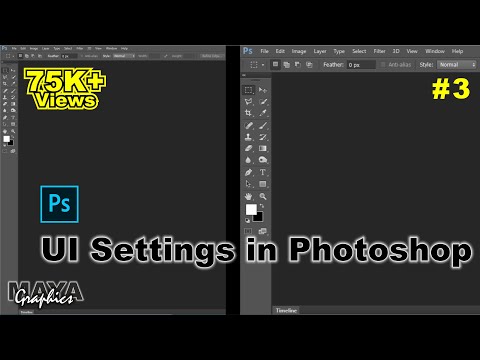
Inhoud

Wanneer u een document of afbeelding maakt, maakt u een scherm waarop de afbeelding of het document komt te staan. De schermgrootte kan op elk moment worden vergroot om groter of kleiner te zijn dan uw huidige afbeelding. Volg de onderstaande stappen om de schermgrootte in uw bestaande Photoshop-document te wijzigen.
Stap 1
Start Adobe Photoshop en open een document dat een scherm of afbeelding bevat waarvan u de schermgrootte wilt wijzigen.
Stap 2
Kies het menu "Afbeelding" en klik op "Canvasgrootte" om het dialoogvenster "Canvasgrootte" te openen.
Stap 3
Voer een nieuw formaat in het tekstvak "Breedte" in om de schermbreedte te wijzigen. Een grotere maat vergroot de breedte, terwijl een kleinere maat de breedte verkleint.
Stap 4
Geef een nieuw schermformaat op in het tekstvak "Hoogte" om de hoogte van het scherm te vergroten of te verkleinen.
Stap 5
Wijzig alle andere instellingen die u op het canvas wilt toepassen, inclusief ankerpunten of extensiekleur, met behulp van het menu dat zich onder in het dialoogvenster "Canvasgrootte" bevindt. ).
Stap 6
Klik op de knop "OK" om het geopende dialoogvenster te sluiten en de schermgrootte van het geopende Photoshop-document te wijzigen.